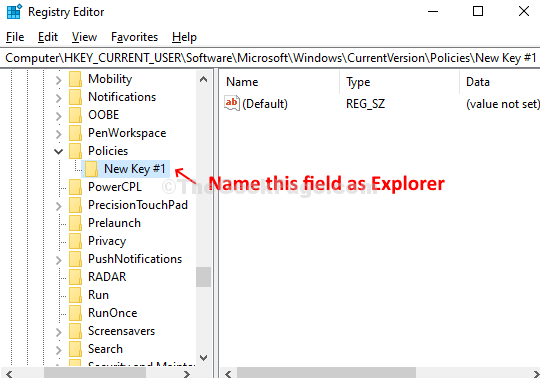მიუხედავად იმისა, რომ მაიკროსოფტმა გრძელი გზა გაიარა თავისი ტექნოლოგიური განახლებებით დროდადრო, არსებობს გარკვეული რამ, რაც შეიძლება მართლაც გაღიზიანდეს. ერთ-ერთი მათგანია, ”დაბალი დისკის” შესახებ გაფრთხილება, რომელიც გაფრთხილებთ, როდესაც მყარი დისკი თითქმის სავსეა, ან დრო გაკლდება. მიუხედავად იმისა, რომ ეს შეიძლება სასარგებლო იყოს ბევრისთვის, ვინც არ ადევნებს თვალყურს დისკზე, უწყვეტი შეხსენება შეიძლება გაგიცრუვდეს გარკვეული პერიოდის განმავლობაში.
ბუშტის შეტყობინება დისკის სივრცის გაფრთხილებით იგეგმება კონკრეტული ხანგრძლივობისთვის თითოეული Windows ვერსიისთვის. Windows 10-ისთვის ის მითითებულია, რომ ყოველ ათ წუთში გამოჩნდება შეტყობინებით, რომელიც ათი წამის განმავლობაში ჩანს. ამომხსნელს შეუძლია აჩვენოს ქვემოთ მოცემული რომელიმე გაფრთხილება სამ განსხვავებულ დონეზე:
- თქვენ ამოწურავთ დისკზე
- თქვენს დისკზე ძალიან მცირე დრო გადის
- თქვენ ამოწურეთ დისკის ადგილი
მოდით ვნახოთ, როგორ დავაღწიოთ ეს "დაბალი დისკის სივრცე" გაფრთხილებას Windows 10-ზე.
როგორ გამორთოთ Windows 10 "დაბალი დისკის სივრცე"
Ნაბიჯი 1: დააჭირეთ ღილაკს
ვინდოუსის გასაღები + R ერთად კლავიატურის გახსნა გაიქეცი ყუთი ტიპი რეგედიტი საძიებო ველში გახსენით რეესტრის რედაქტორი.
ნაბიჯი 2: იმ რეესტრის რედაქტორი ფანჯარა, გადადით ქვემოთ მოცემულ ბილიკზე:
HKEY_CURRENT_USER \ პროგრამული უზრუნველყოფა \ Microsoft \ Windows \ CurrentVersion
ნაბიჯი 3: ახლა, წასვლა Მოქმედი ვერსია საქაღალდე მარცხნივ, გააფართოვეთ იგი, გადაახვიეთ ქვემოთ, რომ იპოვოთ დასახელებული გასაღები პოლიტიკა. გააფართოვეთ თუ არა ქვე-გასაღები მკვლევარი მის ქვეშ. თუ არსებობს, დააწკაპუნეთ მარჯვენა ღილაკით მარჯვენა ღილაკით ცარიელ სარკმელზე> ახალი > DWOD (32 ბიტიანი) მნიშვნელობა.
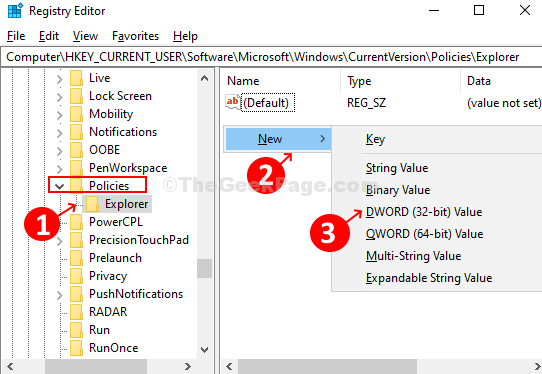
ნაბიჯი 4: დაასახელეთ ახალი მნიშვნელობა, როგორც NoLowDiskSpaceChecks და მოხვდა შედი.
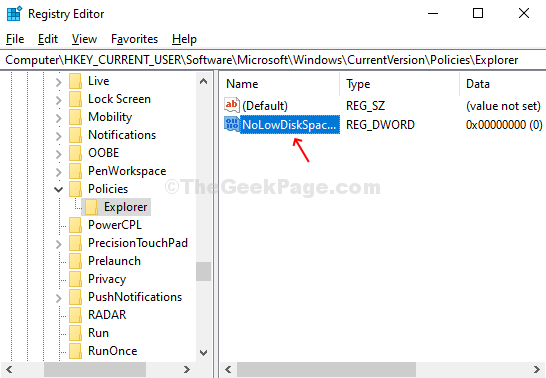
ნაბიჯი 5: ორჯერ დააწკაპუნეთ მასზე, რომ გახსნათ pop-up ფანჯარა. Შეცვალე ღირებულების მონაცემები ველიდან 0 რომ 1. დაჭერა კარგი შეინახოს ცვლილებები. თქვენი გაფრთხილება დაბალი დისკის შესახებ უკვე გაქრება.
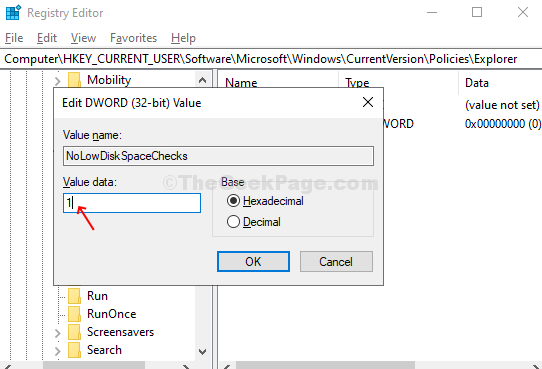
ამასთან, თუ მარცხენა პოლიტიკის კლავიშში არ არის Explorer ქვეკვალი (მიმდინარე ვერსიის ქვეშ), შეგიძლიათ შექმნათ ქვეკვალი, Explorer. მიჰყევით ქვემოთ მოცემულ ნაბიჯებს:
Ნაბიჯი 1: მარჯვენა ღილაკით დააჭირეთ ღილაკს პოლიტიკა, აირჩიეთ ახალი, დააკლიკეთ Გასაღები და ის შექმნის ახალ ქვე-გასაღების ველს, სახელად ახალი გასაღები # 1.
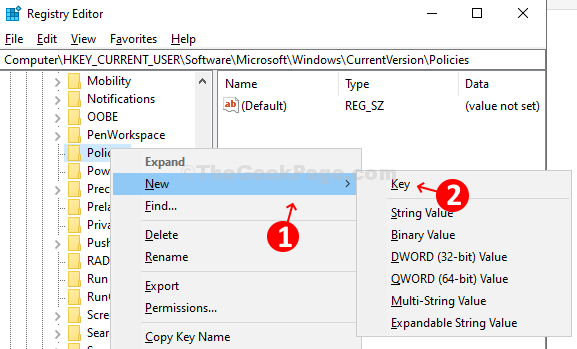
ნაბიჯი 2: დაასახელეთ ქვე-გასაღების ველი, როგორც მკვლევარი და მოხვდა შედი. ახლა მიჰყევით ზემოთ მოცემულ ნაბიჯებს ნაბიჯი 3.